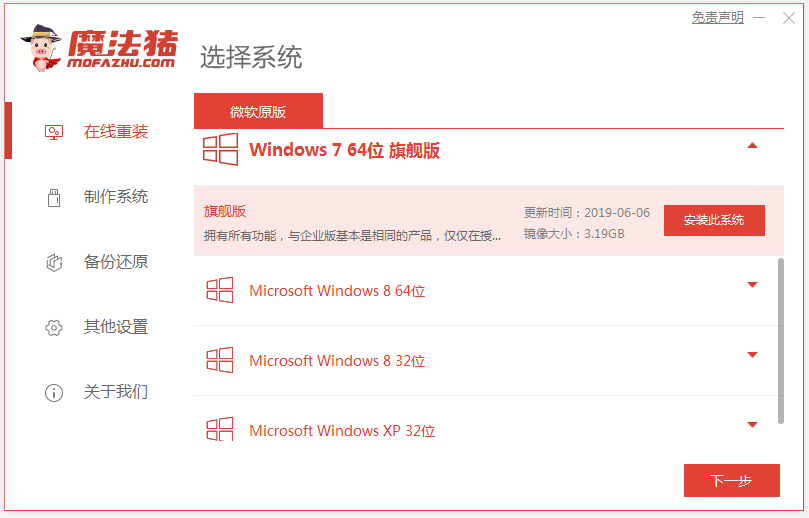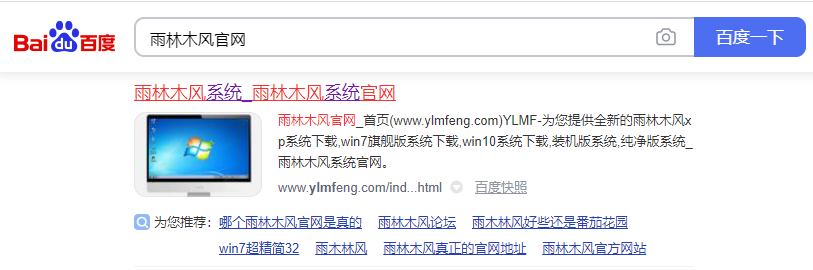有不少网友对win7系统操作比较熟悉,因此想继续在新电脑上下载安装win7系统。那么具体怎么重装呢?我们可借助简单的一键ghost重装系统软件实现,下面就演示下一键ghost重装系统下载安装win7教程。
工具/原料:
1、操作系统: windows 7
2、品牌型号:戴尔笔记本电脑
3、软件版本:一键ghost重装系统 V13.9
一键ghost重装系统下载安装win7步骤:
1、下载所需系统win7 iso镜像到本地硬盘,右键使用WinRAR等工具解压出来。
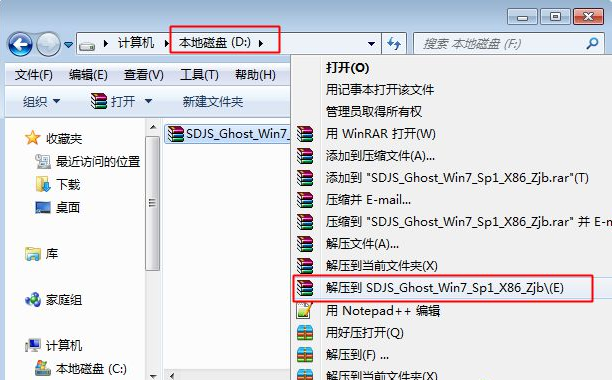
2、将最大的gho文件比如win7.gho和一键ghost工具OneKey Ghost放到同一目录,比如D盘,不要放C盘或桌面。

3、双击打开一键ghost重装工具,选择“还原分区”,映像路径选择win7.gho文件,选择系统盘所在位置,比如C盘,或者根据磁盘容量选择安装位置,点击确定。

4、弹出对话框,点击是,立即重启进行计算机还原。
电脑怎么一键重装系统win7
重装系统win7的方法有很多,不过最为简单适合小白操作的就是一键重装系统win7的方法了。那么具体电脑怎么一键重装系统win7?下面小编就给大家演示一个简单的电脑一键重装系统win7教程。

5、电脑重启后,启动菜单多出Onekey Ghost选项,电脑会自动选择这个选项进入。

6、启动进入到这个界面,执行win7系统还原到C盘的操作,等待进度条完成。

7、操作完成后,电脑自动重启,继续执行一键ghost重装系统win7过程。

8、重装过程通常5-10分钟,最后重启进入全新win7桌面后,一键ghost重装过程结束。

以上就是Win7一键ghost重装系统的步骤教程,整体来说挺简单,也就是下载系统iso镜像文件要花点时间,希望能帮助到大家。
以上就是电脑技术教程《一键ghost重装系统下载安装win7教程》的全部内容,由下载火资源网整理发布,关注我们每日分享Win12、win11、win10、win7、Win XP等系统使用技巧!电脑win7重装系统教程
电脑系统一旦发生故障,电脑就瘫痪了,这时候一般需要重装系统。win7由于比较稳定,安装量也比较大,不过win7也经常出现很多问题,那么电脑系统怎么重装win7呢?下面小编跟大家分享电脑win7重装系统教程。